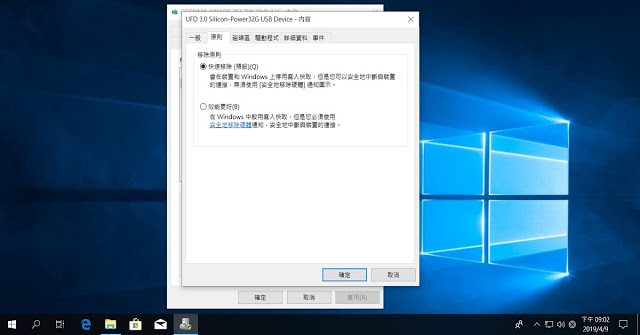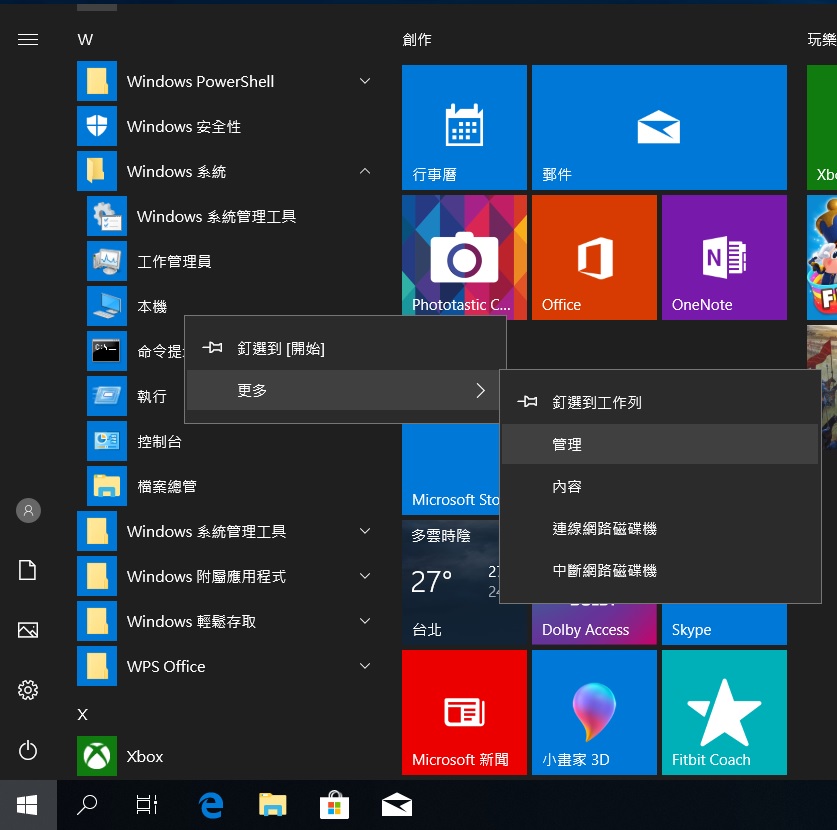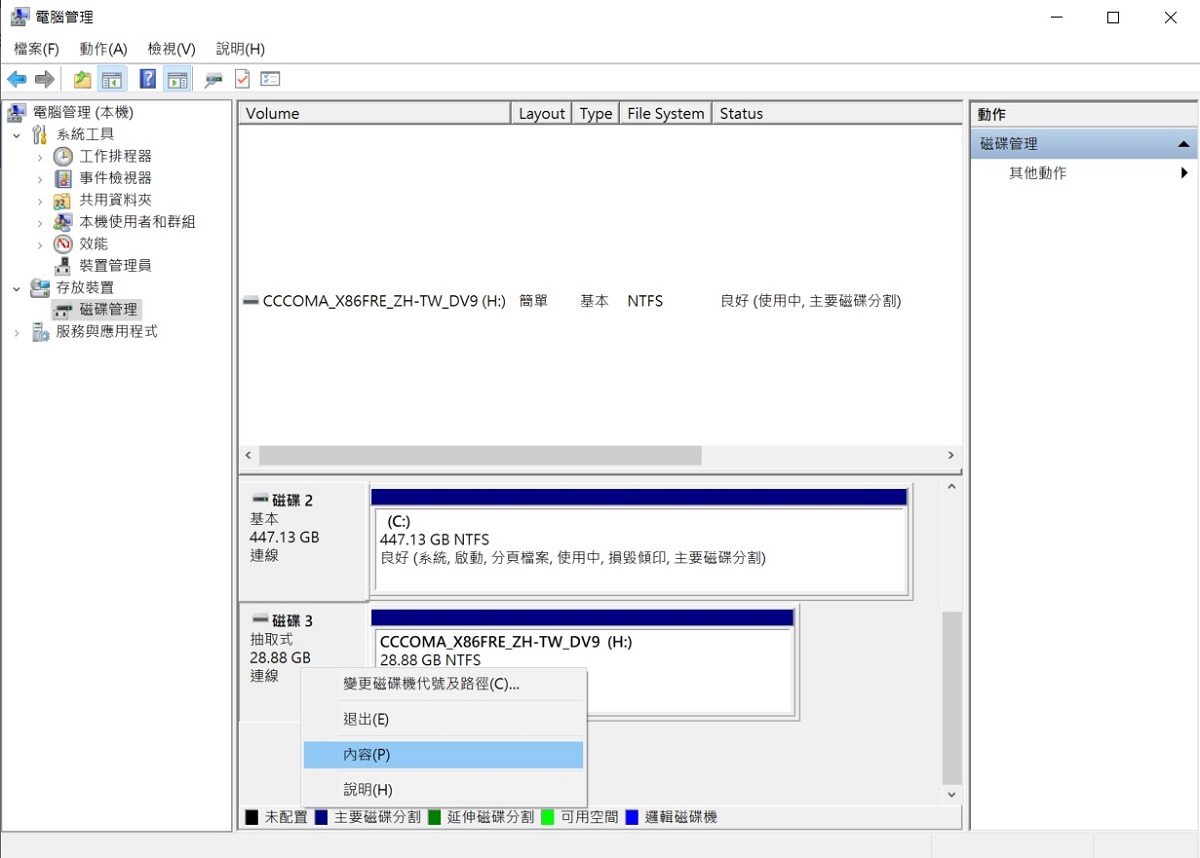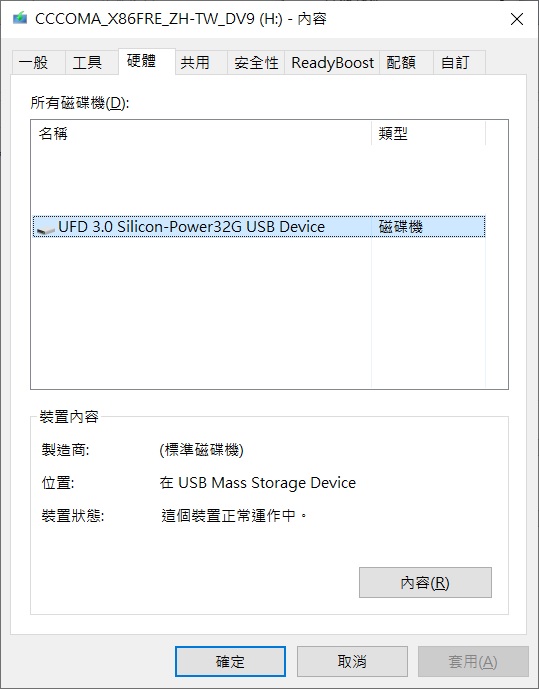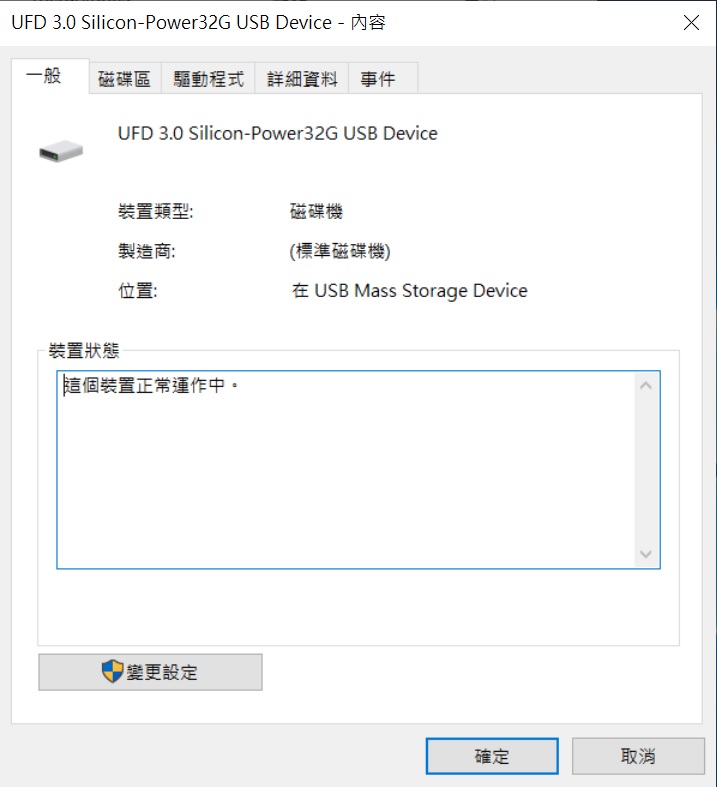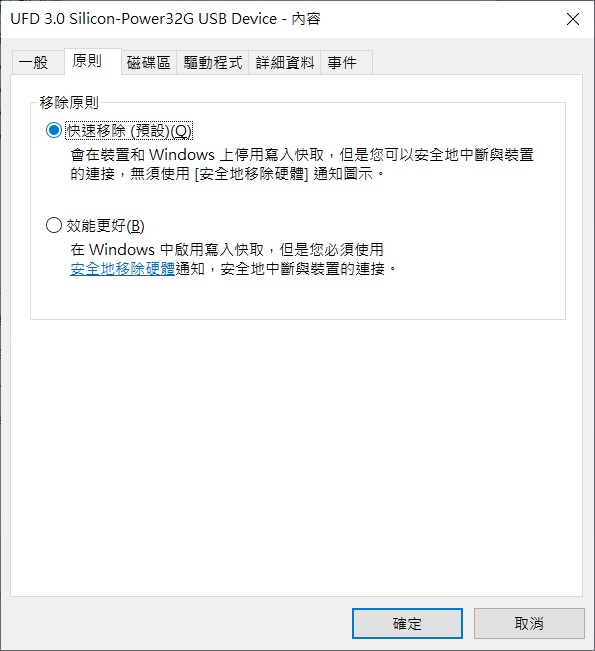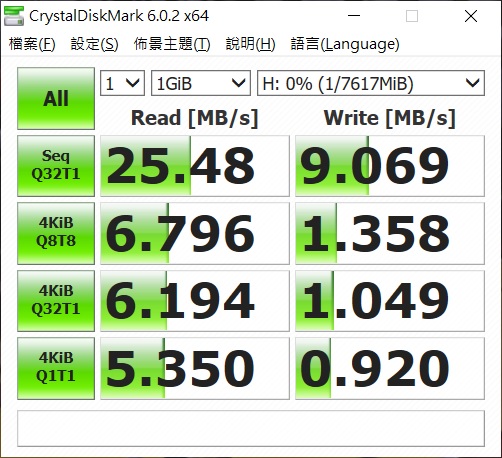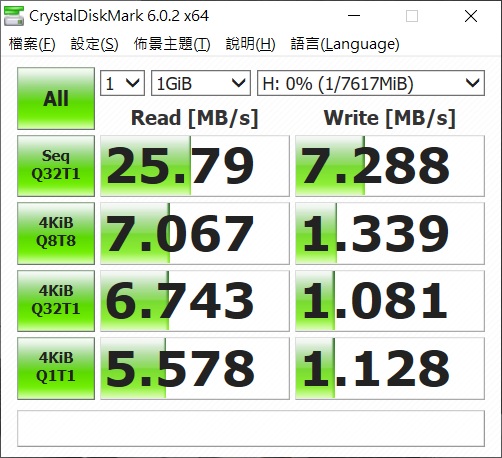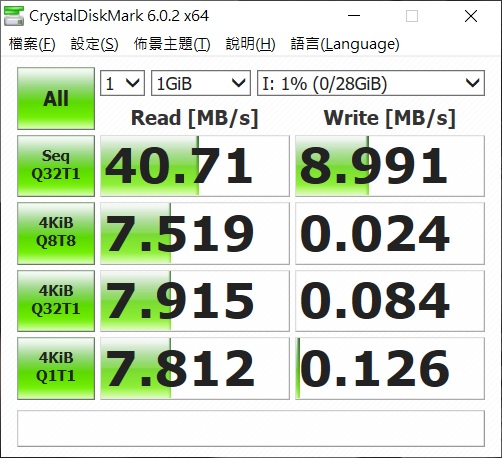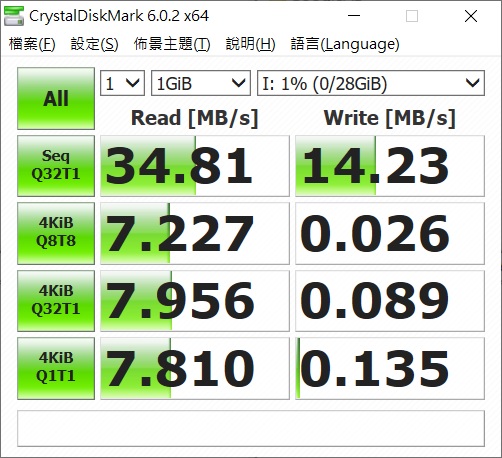Windows 10 1809 版本修改USB卸除式儲存裝置的預設移除原則,由需要進行安全移除的效能更好選項,改為可直接拔除的快速移除選項,小編也找了兩支隨身碟簡單測試兩種模式對讀寫效能的影響,給大家做個參考。
如何確認USB儲存裝置的預設原則?
▲在本機(我的電腦)上按滑鼠右鍵,移到[更多] - [管理],若不是 Windows 10 系統或不是在開始功能表中請直接點選管理。
▲點選左邊的磁碟管理,然後在右上或右下的磁碟分割區清單中隨便找個磁碟,在上面按右鍵點選內容。
▲點選[硬體]標籤,在磁碟機清單中按一下選取你的USB儲存裝置,接著按右下方的內容。
▲如果像上圖沒出現原則的標籤,並且畫面中有個變更設定的按鈕,請按下去。
▲預設狀態如上圖,快速移除呈現選取狀態,如果你不是使用 Windows 10 1809 版本,請按上面的步驟,分別對你想使用快速移除功能的USB儲存裝置修改設定,無法只設定一次就套用到所有USB儲存裝置上。
簡易讀寫效能測試
▲小編測試使用的硬體為 AMD Ryzen7 1700 + DDR4 3000 16G + B350M-PLUS GAMING,隨身碟是 Sandisk Cruzer Blade 8G,以預設快速移除測出來的數據。
▲這是改成效能更好選項測出來的數據。
▲另一支 Silicon Power M01 32G 預設快速移除的測試數據。
▲改用效能更好選項循序讀取變慢了,但寫入速度提升。
簡單測試後我的感想是如果你是個不愛使用安全移除卸除式裝置功能,習慣直接拔隨身碟的人,如果系統不是 Windows 10 1809 版本,可以幫常用的隨身碟改一下設定。購買隨身碟或外接式硬碟建議找有寫入指示燈的產品,要拔除注意指示燈狀態,等非寫入狀態再拔。
DayKing